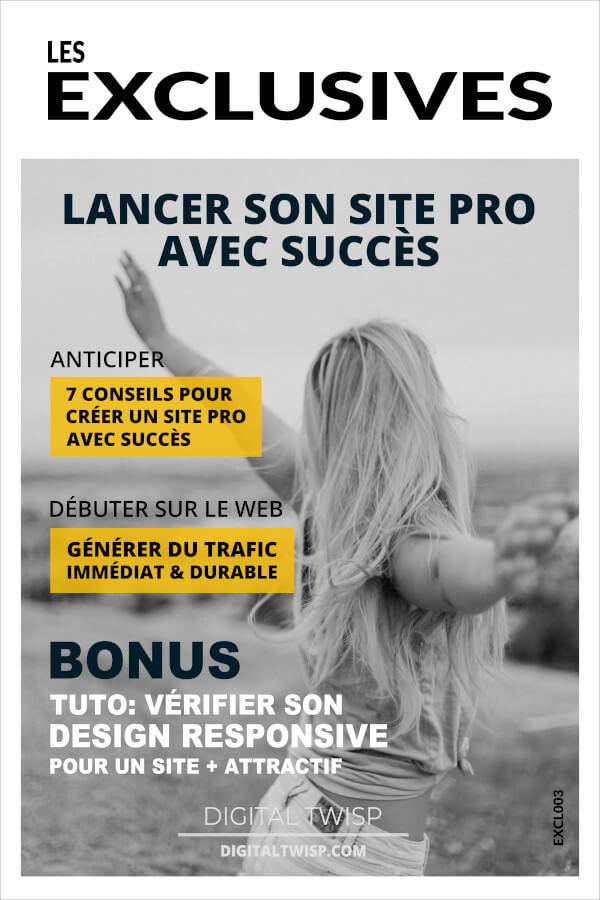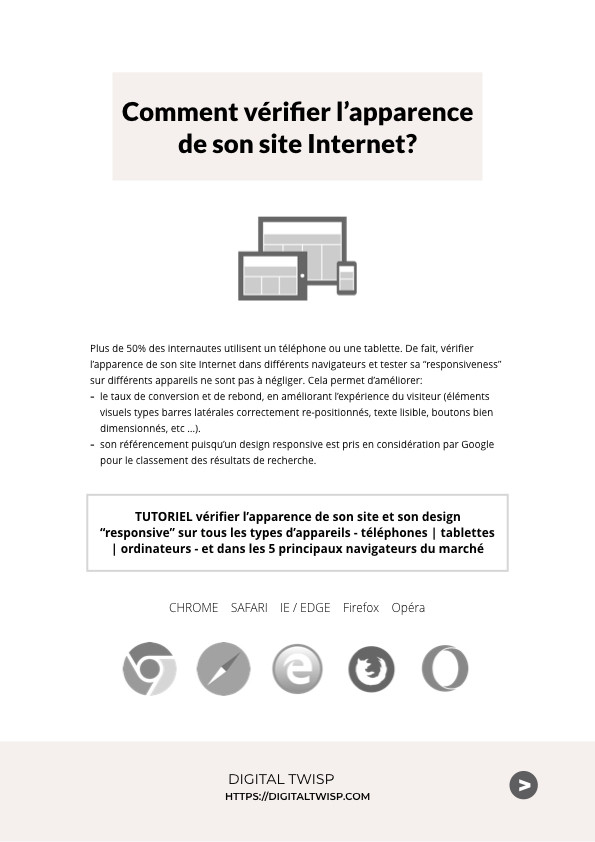Personnaliser les images des couvertures de tableaux Pinterest
Modifier les images de ses couvertures de tableaux Pinterest est l’un des éléments de personnalisation de son profil Pinterest qui a le plus d’impact visible. À tel point que c’est l’une des principales premières questions que je reçois: ”oh, j’ai vu ton profil! Comment est-ce que tu fais pour modifier tes tableaux Pinterest?”. En fait, c’est très simple à réaliser, vous pouvez d’ailleurs personnaliser vos tableaux à n’importe quel moment: au moment de la création de votre compte Pinterest Business ou même au gré de vos envies. Du coup, j’ai décidé de vous proposer dans cet article, un petit tutoriel et les principales astuces pour personnaliser vos couvertures de tableaux dans Pinterest. Mais tout de suite quelques recommandations avant de s’attaquer au tutoriel:
Pros / contras: les bonnes raisons de personnaliser les images de ses couvertures de tableaux Pinterest
Les internautes sont souvent assez impressionnés (effet « wow! ») par les profils dont les couvertures de tableaux sont modifiées, mais il y a une raison qui peut faire renoncer à cet élément de personnalisation:
CONTRA: pourquoi renoncer à modifier ses tableaux Pinterest
L’”épingle” de couverture du tableau (image) cache une grande partie du contenu du tableau. Si vous avez un tableau où vous mettez en avant des produits, vos contenus de graphisme ou photos, vous aurez peut-être quand même envie que les photos de vos produits aient le maximum de visibilité. Dans ce cas, se passer d’épingle de couverture peut peut-être s’avérer une solution plus adaptée. Mais si vous hésitez entre la nécessité de montrer vos créations / produits et l’effet “wow” d’un profil Pinterest personnalisé, j’ai quand même sans doute une solution de contournement qui devrait faire l’affaire… je vous dévoile cette astuce un peu plus bas…
PROS: les 4 raisons de personnaliser les images de ses couvertures de tableaux Pinterest
L’effet “wow”: améliorer l’esthétique de son compte Pinterest
Comme évoqué en introduction, les images de couverture sur une plateforme aussi visuelle que Pinterest génère souvent un effet “wow” sur le visiteur. Ce sera dommage de s’en priver. D’autant que sans ces images de couverture, les “épingles” Pinterest étant souvent de style disparate, cela confère aux comptes un aspect bariolé pas toujours très plaisant à l’oeil.
Améliorer le “branding” de votre profil Pinterest
Au-delà d’un aspect purement esthétique, vous pouvez facilement utiliser ces images de couverture comme élément de “branding” pour asseoir l’image de marque de votre compte Pinterest pro et l’intégrer dans votre marque.
Permettre de moduler le « ton » de votre image de marque
Étant donné que Pinterest est un moteur de recherche, il n’y a pas nécessairement beaucoup de latitude pour laisser exprimer le ton de votre identité de marque dans le titre et la description de vos tableaux. En revanche sur l’image du tableau, vous avez entière liberté de ton.
Mieux convertir vos visiteurs en abonné(e)s (“followers”)
Un compte Pinterest personnalisé permet à vos visiteurs une meilleure vue d’ensemble de l’offre de votre profil. D’un coup d’oeil, il peut comprendre que ce profil l’intéresse et s’abonner voire même aller jeter un coup d’oeil vers votre site web s’il ne le connaît pas encore: et c’est un nouvel utilisateur/utilisatrice gagné(e)!
Cliquez pour accéder à la FORMATION GRATUITE
2 façons d’optimiser le design de vos images de couverture Pinterest
Il y a deux manière de personnaliser vos images de tableaux à l’image de votre site web (ou marque):
Utiliser l’une des épingles présentes dans le tableau
C’est l’astuce dont je vous parlais plus haut: si vous avez par exemple du contenu visuel que vous voulez mettre en avant car ce sont vos créations ou vos produits, vous pouvez optez pour cette option. Il suffit simplement de choisir la plus belle épingle de votre tableau comme couverture de tableau. Dans ce cas, prenez de préférence une image qui illustre bien le contenu du tableau. Et puis, n’oubliez pas que l’image peut être partiellement coupée sur certains écrans, étant donné que les épingles Pinterest sont normalement verticales alors que les images de couverture de tableau sont carré. Alternativement, si cette image vous appartient, vous pouvez la redimensionner vous-même au format carré, ce qui me conduit naturellement aux conseils du point suivant:
Créer une image pour servir de couverture à vos tableaux Pinterest
Les couvertures de tableaux dans Pinterest sont des images dont le format est différent des classiques “épingles” Pinterest. Voici comment en optimiser le design pour faire bonne impression et booster votre image de marque:
- Opter pour un format carré d’une dimension de 600 px de large au minimum Certaines personnes utilisent plus volontiers 800px pour s’assurer que la résolution des images reste impeccable quelque soit la taille de l’écran
- utiliser les éléments d’identité visuelle de votre marque pour un effet “branding” immédiat
typographies et couleurs, voire même ajouter votre logo sur les images - Choisir des couvertures de tableaux au design homogène
Toutes les couvertures de tableaux de votre compte Pinterest ne doivent pas forcément être similaires mais elles doivent toutes avoir le même “look’n feel” pour créer une image qui reflète bien votre marque. - Ajouter du texte avec parcimonie
Faites d’une pierre deux coups: en même temps que vous personnalisez vos couvertures de tableaux Pinterest, profitez-en pour les transformer en “call-to-action”. Il est conseillé d’écrire en un ou deux mots ce que le tableau contient. C’est un bon moyen d’inciter le visiteur à cliquer pour en savoir plus et aller regarder les épingles dans tableau - Privilégier la lisibilité du texte
La majorité des utilisatrices et utilisateurs de Pinterest naviguent à partir d’un téléphone. Je vous conseille donc d’en tenir compte quand vous faites le design de vos images: ajouter peu de texte et n’hésitez pas à opter pour des grandes polices en “gras”.

Tutoriel: comment modifier la couverture d’un tableau Pinterest
Ouvrir le tableau dont vous voulez personnaliser l’image de couverture et ajouter l’image que vous voulez utiliser comme couverture de tableau en cliquant sur le petit + comme pour ajouter une épingle.
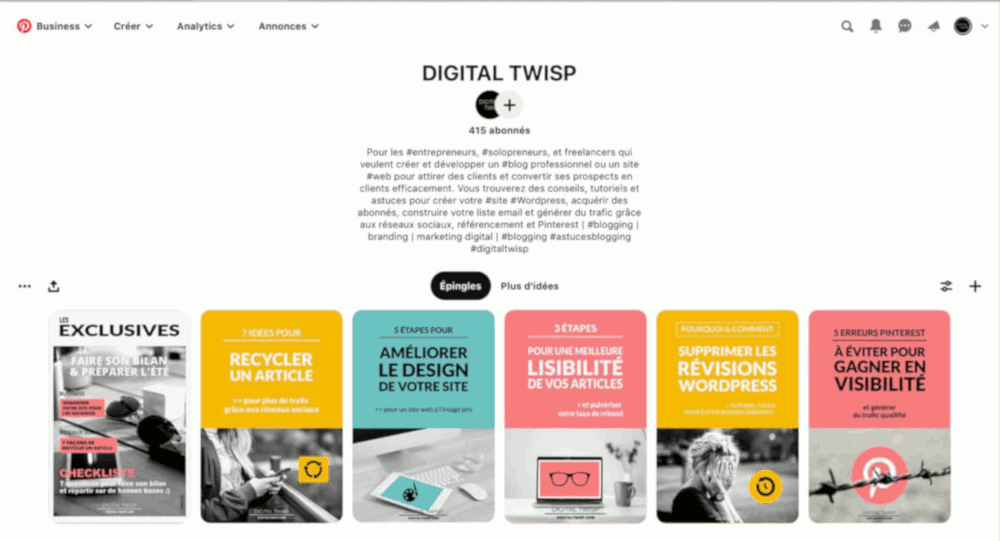
Revenir à la page de présentation des tableaux, en survolant le tableau pour lequel vous voulez modifier l’image de couverture, vous allez voir apparaître un petit crayon. Cliquer sur cette icône du petit “crayon”, et une fenêtre va s’ouvrir vous permettant de configurer l’image de couverture du tableau: cliquer alors sur le bouton “modifier”
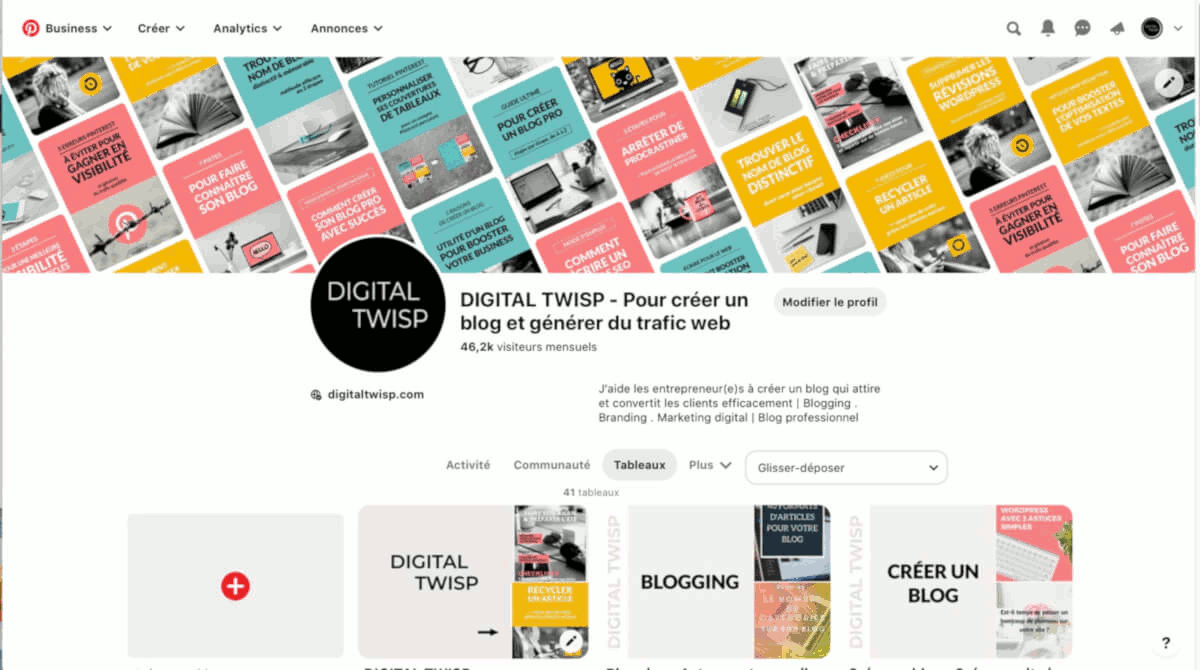
Sélectionner l’image que vous venez d’ajouter comme couverture de tableau (ou l’épingle de votre choix dans le tableau), en cliquant à nouveau sur une icône en forme de crayon. Et valider en cliquant sur le bouton “Terminer”.
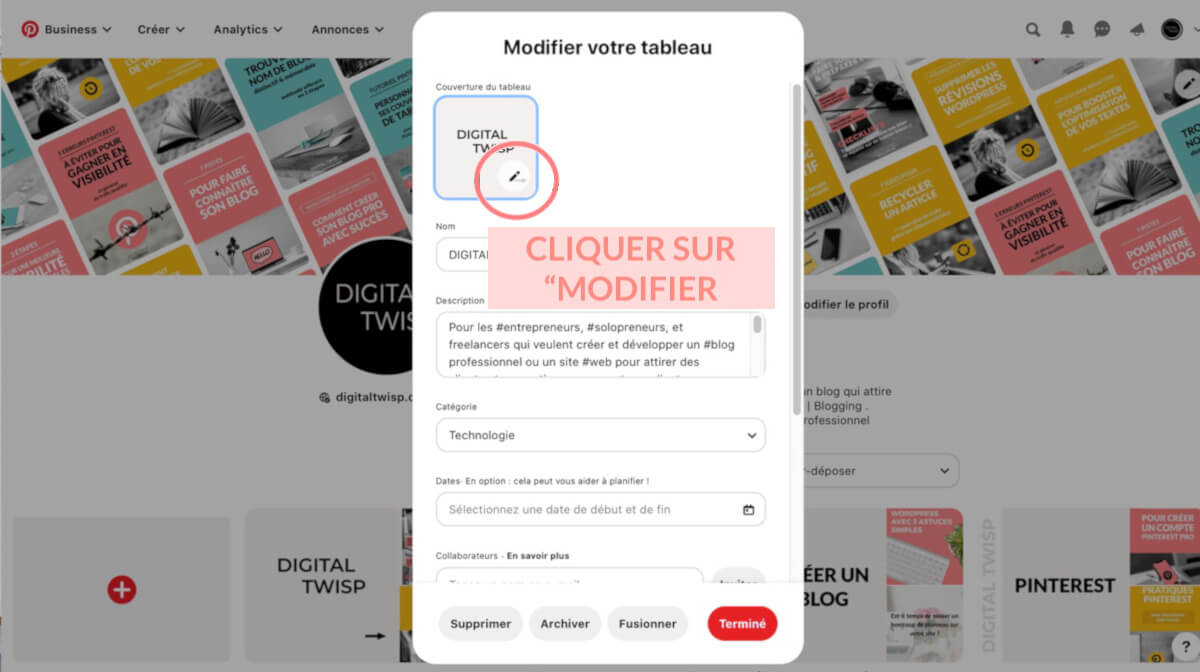
Conclusion sur comment personnaliser son compte Pinterest
Maintenant que vous savez comment personnaliser vos couvertures de tableaux Pinterest, vous pouvez les conserver très longtemps ou les actualiser de temps en temps. Cela peut faire partie du concept de votre marque: par exemple, vous pouvez les faire évoluer au fur et à mesure de lancement pour redonner un coup de neuf à votre profil, ou tout simplement au gré des saisons ou des événements importants (comme la rentrée des classes etc…). Et si vous voulez aller plus loin, voici tout ce que vous devez savoir pour un compte Pinterest qui booste votre trafic:
Cliquez pour accéder à la FORMATION GRATUITE
Article
Mise en ligne: mars 2020
Mise à jour: juillet 2020
LIRE D’AUTRES ARTICLES

Comment faire une utilisation professionnelle de Pinterest pour booster votre business…
Lire plus…

9 astuces pour se démarquer sur les réseaux sociaux avec des images gratuites…
Lire plus…
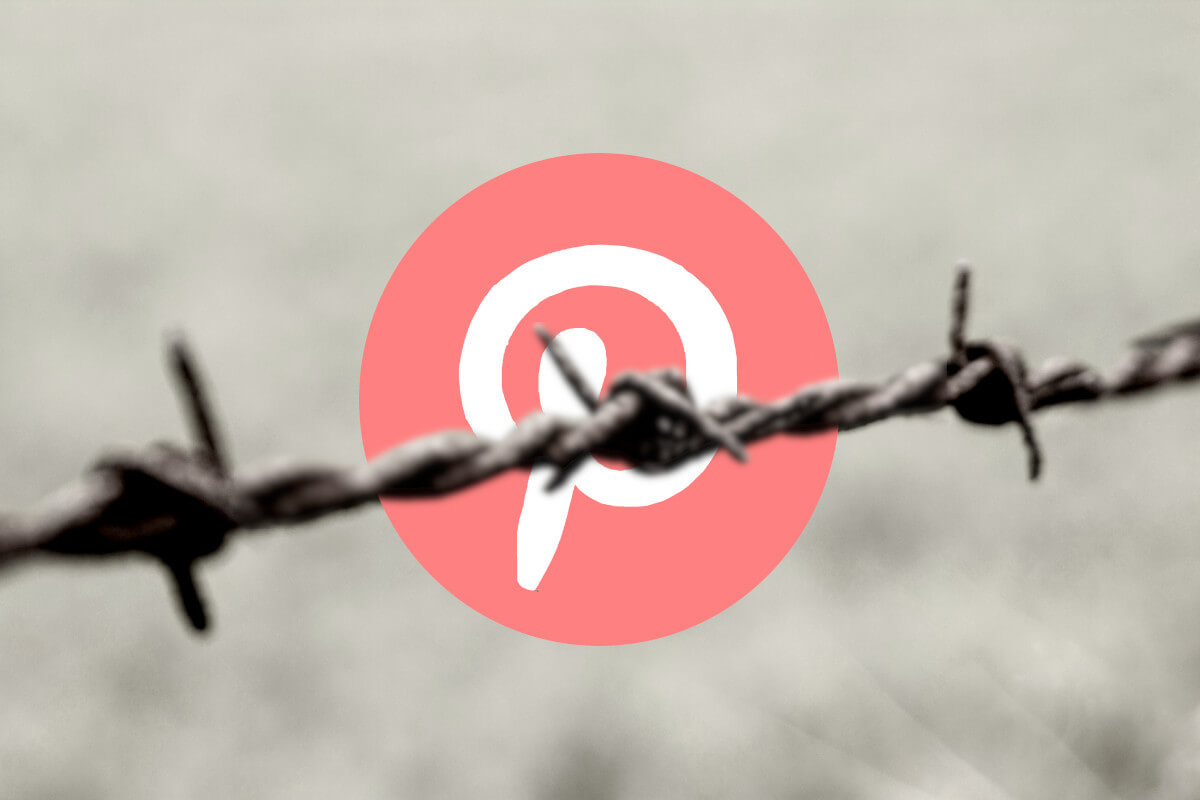
5 erreurs Pinterest à éviter pour gagner en visibilité et faire connaître votre site…
Lire plus…